Gesture di OnePlus 5: 5 consigli intelligenti per trarne il massimo
Varie / / April 22, 2022
I gesti fanno parte dei telefoni OnePlus da un po' di tempo ormai. Disegnare un o lanciare l'app della fotocamera è forse uno dei gesti più utilizzati dagli utenti di OnePlus. E con OnePlus 5, un nuovo set di gesti personalizzabili hanno fatto il loro ingresso.
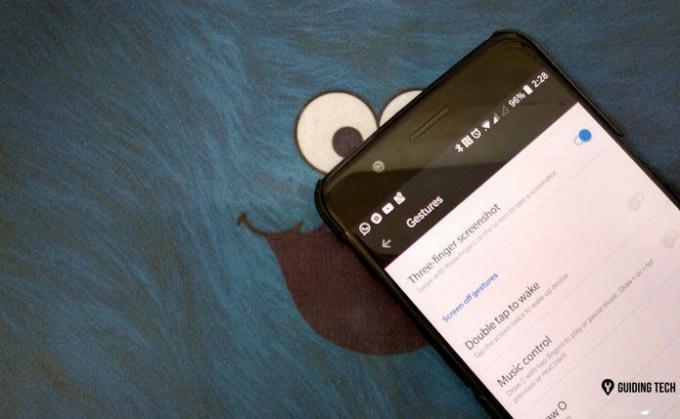
Ma anziché ignorare queste nuove opzioni per i gesti (in precedenza OnePlus aveva 2 gesti personalizzabili), scaviamo più a fondo ed esploriamo come possiamo ottenere il massimo dai gesti di OnePlus 5.
Vedi anche: 11 fantastici trucchi per la fotocamera di OnePlus 5 per utenti esperti1. O: apri la barra di ricerca di YouTube in un istante
Le probabilità sono che YouTube sia la tua scelta de facto guardando video, tutorial e cosa no. E se è vero, è probabile che utilizzi la sua barra di ricerca più spesso di quanto pensi.

Un modo rapido e ingegnoso per accedere al Ricerca su YouTube bar è attraverso i gesti. Tutto quello che devi fare è selezionare uno dei gesti, selezionare YouTube dall'elenco delle app e scegliere Ricerca come scorciatoia.
Quindi, se ti viene un'idea improvvisa, dai un'occhiata Il nuovo album di Taylor Swift, tutto ciò che devi fare è disegnare sullo schermo e Tada! La barra di ricerca sarebbe proprio lì ad aspettarti. Anche quando lo schermo è spento.
Vedi altro: Scarica i video di YouTube su Android... Legalmente2. V — Trova il percorso migliore per casa tua
Come forse già saprai, Google Maps ti consente di salvare i tuoi indirizzi di casa o di lavoro Impostazioni > I tuoi luoghi che a sua volta ti aiuta a ottenere indicazioni stradali più velocemente.
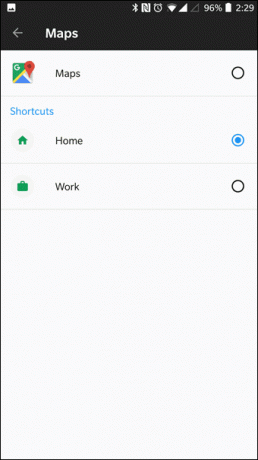
Puoi rendere questa funzione ancora più veloce con i gesti di OnePlus 5. Tutto quello che devi fare è selezionare un tipo di gesto, selezionare Google Maps e selezionare una delle scorciatoie (casa o ufficio).
La prossima volta che vuoi dare una rapida occhiata alle condizioni del traffico prima di partire per casa, tutto ciò che devi fare è disegnare una piccola V ordinata sullo schermo del tuo telefono.
Vedi anche: 22 migliori consigli e trucchi di Google Maps che amerai3. S — Aggiungi contatti in un batter d'occhio
L'aggiunta di un nuovo contatto può essere piuttosto un processo se si procede nel modo convenzionale. Riattiva il telefono> inserisci il codice di sicurezza> apri contatti: ottieni la deriva.
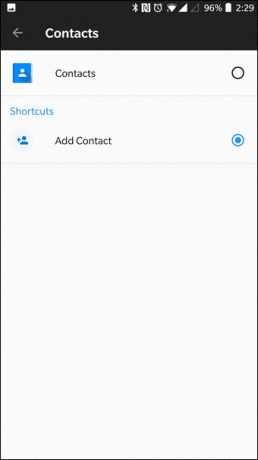
Bene, questo processo può essere incredibilmente abbreviato se assegni semplicemente l'app dei contatti a uno dei gesti. Simile al processo sopra, basta assegnare il Aggiungi contatto scorciatoia.
Quindi la prossima volta che incontri qualcuno di nuovo a una festa, disegna un S e aggiungi direttamente il loro numero di contatto. Elegante, giusto?4. M — Scansione e connessione alle reti Wi-Fi disponibili
Un altro modo interessante per massimizzare i gesti di OnePlus 5 è utilizzarlo per scansionare e connettersi alle reti WiFi disponibili. Tutto quello che devi fare è selezionare Impostazioni in Scorciatoie dell'app e scegli WiFi come scorciatoia.
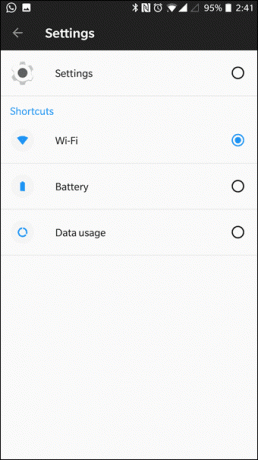
Questo insieme di gesti può essere utilizzato anche per vedere la percentuale della batteria o l'utilizzo dei dati.
Suggerimento interessante: Il gesto di controllare la riproduzione della musica5. Schermata facile [sullo schermo]
Screenshot o Screengrab è forse una delle funzionalità più utilizzate in qualsiasi smartphone. Quindi, che si tratti di un video o di un messaggio, tutto ciò che devi fare è premere il tasto del volume e il pulsante di accensione.
Ma poi di nuovo, nessun sistema è perfetto. E anche questo ha un grosso problema: di tanto in tanto il volume del sistema viene abbassato invece di catturare lo schermo.
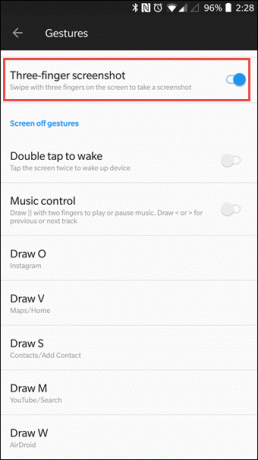
Bene, OnePlus ha una soluzione interessante (e anche Xiaomi). Tutto quello che devi fare è scorrere verso il basso con tre dita. Questo è tutto. Per abilitare questa impostazione, vai su Impostazioni > Gesti.
Dai un'occhiata al 7 fantastiche app Android per aiutarti a fare screenshot miglioriAvvolgendo!
Non è un segreto che nel corso degli anni i gesti abbiano costantemente sostituito le funzioni ripetitive. Ad esempio, uno scorrimento verso il basso rivela tutti i aprire le schede su Google Chrome o uno swipe sinistro sulla barra spaziatrice rimuove tutte le frasi digitate o frasi (Gboard).
Nel caso dei gesti di OnePlus 5, potresti avere un po' di difficoltà a ricordarli, ma affidati al tuo cervello per trasformarli in memoria muscolare.
Vedi Avanti: 5 fantastici gesti Android nascosti che devi conoscere
Ultimo aggiornamento il 03 febbraio 2022
L'articolo sopra può contenere link di affiliazione che aiutano a supportare Guiding Tech. Tuttavia, non pregiudica la nostra integrità editoriale. Il contenuto rimane imparziale e autentico.
LO SAPEVATE
Oppo, Vivo e OnePlus sono società sorelle.

Scritto da
Namrata ama scrivere di prodotti e gadget. Lavora per Guiding Tech dal 2017 e ha circa tre anni di esperienza nella scrittura di funzionalità, procedure, guide all'acquisto e spiegazioni. In precedenza ha lavorato come analista IT presso TCS, ma ha trovato la sua vocazione altrove.



